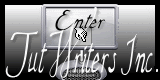|
Nieuwe
C'est Halloween Voor oudere versies van PSP kan het zijn dat de tube niet open gaat. Klik gewoon op oké en u kunt de tube gebruiken . Bedankt Renée
Wij gaan beginnen met de les
1. Open een nieuwe transparante afbeelding van : 960 x 665 pixels 2. Eigenschappen van materiaal: zet de voorgrondkleur op : #f4812e en de achtergrondkleur op zwart 3. Maak van de voorgrond/achtergrondkleur een radiaal verloop met onderstaande instellingen
- Gereedschap vlakvulling: vul de laag met het verloop 4. Effecten- Filter-Unlimited -Scribe- Doughnutz
6. Lagen- Dupliceren 7. Effecten- Filter L and K's -Zitah met deze instellingen
8. Lagen- Dupliceren 9. Effecten- Filter - Redfield -Ripples Magic met deze instellingen
10. Selectiegereedschap toets( K) modus op "schaal' trek aan de node naar rechts en links en onderaan zodat er aan die kanten geen wit meer te zien is 12. Open de tube ''Jhanna background 191''-Bewerken-Kopiëren- Bewerken- Plakken als nieuwe laag op je werkje en plaats . Lagenpalet: zet de mengmodus op "Hard Licht 'en verlaag de dekking naar 66% 13. Lagen- Nieuwe rasterlaag 14. Selecties-Selectie laden/opslaan-selectie laden van af schijf en neem selectie ''renee-halloween1'' 15.-Gereedschap Vlakvulling-vul de selectie met het verloop 16. Selecties- Niets selecteren 17. Effecten- Filter Toadies - what are you op 12-12 18. Effecten- Filter Eyecandy 5 Impact / Glass- tab- settings- user settings en neem mijn– preset -''renee halloween glass'' 19. Lagen- Nieuwe rasterlaag 20. Selecties-Selectie laden/opslaan-selectie laden van af schijf en neem selectie ''renee-halloween1 '' 21.Open de tube ''56s1mdk'' Bewerken- Kopiëren- Bewerken- Plakken in de selectie 22. Selecties- Niets selecteren. Lagenpalet : zet de mengmodus op "Bleken" en verlaag de dekking naar 52% 23. Lagen- Nieuwe rasterlaag /selecties- Alles selecteren 24. Open de tube ''castorke_hal_tube_14_092012'' Bewerken- Kopiëren- Bewerken- Plakken in de selectie
25.Selecties- Niets selecterenr 26. Lagenpalet: zet de laagdekking terug naar 24 % en zet de mengmodus op "Normaal" 27. Lagen- Nieuwe rasterlaag 28. Selecties-Selectie laden/opslaan-selectie laden van af schijf en neem selectie ''renee-halloween 2 '' - Gereedschap Vlakvulling: vul de selectie met zwart 29. Effecten- Filter - Eyecandy 5- Glass-tab- settings- user settings en neem mijn preset ''renee-halloween glass 2 ''/Selecties- Niets selecteren 30. Effecten- Filter - Andromeda perpsective - preset / It open close 31. Lagenpalet: zet de mengmodus op "Luminantie en verlaag de dekking naar 40 % 32. Activeer Gereedschap Toverstok met onderstaande instellingen
- Klik met de toverstok in de binnenkant van die deur links neem die donkere rand aan de binnenkant ook mee zie screen
33. Lagen- Nieuwe rasterlaag - 34. Open de tube ''renee-halloween-image porte ''Bewerken- Kopiëren- Bewerken- Plakken in de selectie 35. Lagen- Schikken- Omlaag verplaatsen 36.Selecties- Niets selecteren. 37. Lagenpalet: zet de mengmodus op "Overlay " 38. Attentie Op deze 2 lagen zie screen >>raster 6 en raster 7
- Effecten- Filter EyeCandy 5 -perspective - drop shadow blury 39. Open de tube ''Tubed_by_monique42_3781'' Bewerken- Kopiëren- Bewerken- Plakken als nieuwe laag en plaats zoals op het voorbeeld te zien is
40. Lagen- Schikken- Omlaag verplaatsen. Komt onder de laag van raster 6 41. Lagenpalet: activeer de bovenste laag weer 42. Open de tube ''Marif_2006_misted_fantasy038'' (activeer raster 2 van deze tube ) Bewerken- Kopiëren- Bewerken- Plakken als nieuwe laag op je werkje en plaats zoals op het voorbeeld hieronder te zien is
- Plaats dus naar links: lagenpalet: zet de mengmodus op "Hard Licht " - Zo ziet uw lagenpalet er op dit moment uit.
43. Vous replacer sur le calque du bas =raster 1 44. Selecties-Selectie laden/opslaan-selectie laden van af schijf en neem selectie''renee-halloween3'' - Geen nieuwe laag en laat de selectie lopen 45. Gereedschap Airbrush met onderstaande instellingen en neem deze voorgrondkleur: #efd6c2
- Klik met je Brush links en rechts zie onderstaande screen
46. Aanpassen- Vervagen- Gaussiaansevervaging: bereik op 60 - Houdt de selectie actief !!! 47. Effecten- Filter - Frischluft -Volumetrique **De kleuren voor dit filter zijn: #8d6834 en #f1ac23 Bij gebruik van andere kleuren speel dan met de instellingen
48.Selecties- Niets selecteren 49. Open de tube ''401NLF24080844 Bewerken- Kopiëren- Bewerken- Plakken als nieuwe laag en plaats naar links zoals op het voorbeeld te zien is
50. Lagenpalet: zet de mengmodus op "Hard Licht "en verlaag de dekking naar 57 % - Activeer de bovenste laag in het lagenpalet 51. Lagen- Nieuwe rasterlaag 52.Selecties-Selectie laden/opslaan-selectie laden van af schijf en neem selectie ''renee-halloween4'' 53. Open de tube ''renee-halloween- structure ''Bewerken- Kopiëren- Bewerken- Plakken in de selectie 54. Selecties- Niets selecteren 55. Lagenpalet: zet de mengmodus op "Luminantie "en verlaag de dekking naar 81% 56. Open de tube ''pinceau 1 ''Bewerken- Kopiëren- Bewerken- Plakken als nieuwe laag en plaats naar links 57. Open de tube ''renee-halloween1—flamme ''Bewerken- Kopiëren- Bewerken- Plakken als nieuwe laag en plaats naar rechts onder in de hoek - Lagenpalet: zet de mengmodus op "Hard Licht "en verlaag de dekking naar 53 % 58. Effecten- Randeffecten- Accentueren - Lagenpalet: blijf op de bovenste laag 59. Lagen- Nieuwe rasterlaag 60. Selecties-Selectie laden/opslaan-selectie laden van af schijf en neem selectie ''renee-halloween5'' - Gereedschap Vlakvulling; vul de selectie met wit (1 keer klikken) 61. Selecties- Niets selecteren 62. Lagenpalet: zet de mengmodus op "Luminantie "en verlaag de dekking naar 43% 63. Open de tube ''renee-halloween -plaque mortuaire' Bewerken- Kopiëren- Bewerken- Plakken als nieuwe laag en plaats Lagenpalet: zet de mengmodus op "Luminantie " 64. Open de tube ''renee-halloween-tache de sang » Bewerken- Kopiëren- Bewerken- Plakken als nieuwe laag en plaats 65. Open de tube ''renee-halloween-lampe »Bewerken- Kopiëren- Bewerken- Plakken als nieuwe laag en plaats 66. Afbeelding- Randen toevoegen-vink weg bij symmetrisch en neem kleur zwart
67. Open de tube ''drape2'' Bewerken- Kopiëren- Bewerken- Plakken als nieuwe laag en plaats naar rechts 68. Effecten- 3D effecten- Slagschaduw met deze instellingen 0/0/70/40 kleur wit!! en herhaal nog een keer de slagschaduw 69. Open de tube « calguisepouvantaille71010''-Afbeelding- Spiegelen Bewerken- Kopiëren- Bewerken- Plakken als nieuwe laag en plaats 70. Open de tube ''vleermuis-sissy ''Bewerken- Kopiëren- Bewerken- Plakken als nieuwe laag en plaats 71. Open de tube ''renee-halloween- tache rouge '' Bewerken- Kopiëren- Bewerken- Plakken als nieuwe laag niet meer verplaatsen staat meteen goed !!! 72.Afbeelding- Randen toevoegen 5 pixels met deze kleur #F20500 73.Afbeelding- Randen toevoegen 20 pixels zwart 74. Open de tube met de tekst .Bewerken- Kopiëren- Bewerken- Plakken als nieuwe laag. Of schrijf zelf de tekst . Lettertype zit bij het materiaal 75. Lagen - Samenvoegen- Alle lagen samenvoegen 76. Effecten- Filter -FM Tile Tools- blend emboss. Sla op als JPG De les is klaar. Ik hoop dat jullie er net zoveel plezier mee hadden als ik met het schrijven van deze les. Ik wens jullie een Happy Halloween
Renée
Ik maak deel uit van Tutorial Writers Inc. Mijn lessen staan geregistreerd Elke gelijkenis met een andere bestaande les berust op puur toeval * Vergeet onze vertalers/tubers/testers niet te bedanken die achter de schermen werken. Bedankt Renée ReneeGraphisme_Alle rechten voorbehouden
|

 Vertalingen
Vertalingen